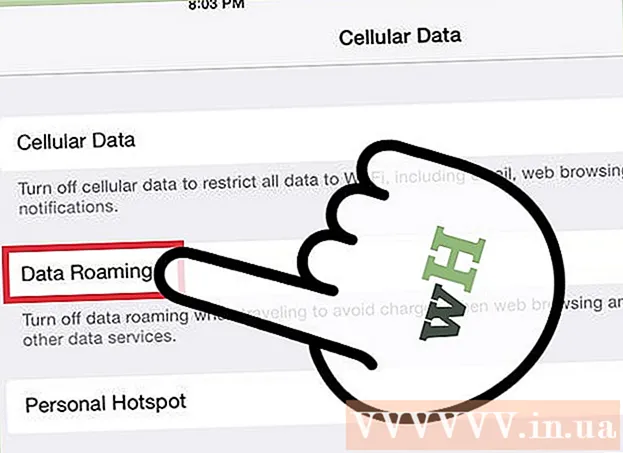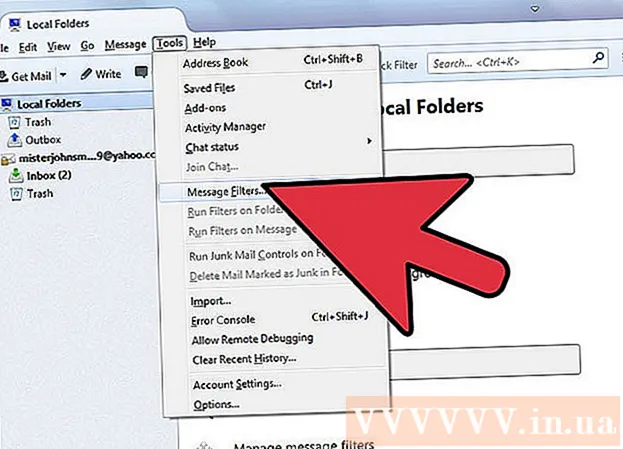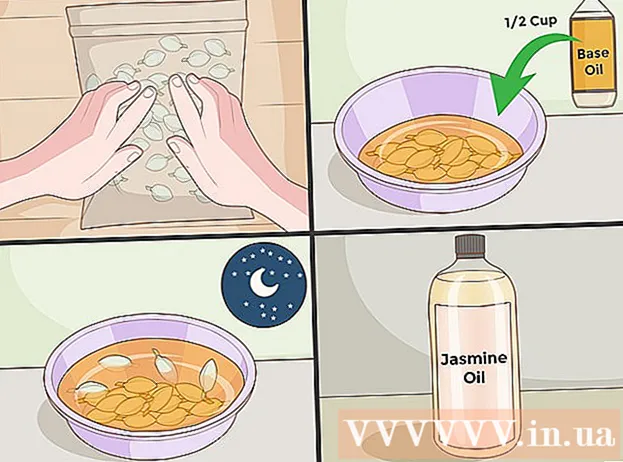Auteur:
Virginia Floyd
Date De Création:
9 Août 2021
Date De Mise À Jour:
21 Juin 2024

Contenu
Dans cet article, nous allons vous montrer comment ajouter un compte de messagerie à l'application Mail sur votre iPhone.
Pas
 1 Ouvrez l'application Paramètres
1 Ouvrez l'application Paramètres  . Son icône ressemble à un engrenage gris et se trouve généralement sur l'écran d'accueil.
. Son icône ressemble à un engrenage gris et se trouve généralement sur l'écran d'accueil. - 2 Faites défiler la page et appuyez sur Mots de passe et comptes. Cette option se trouve sur la page des paramètres.
 3 Cliquer sur Ajouter un compte. Vous trouverez cette option sous la liste des comptes courants.
3 Cliquer sur Ajouter un compte. Vous trouverez cette option sous la liste des comptes courants. - Si vous avez déjà ajouté plusieurs comptes de messagerie à votre iPhone, faites défiler la liste des comptes pour trouver l'option spécifiée.
 4 Sélectionnez un service postal. Pour cela, cliquez sur :
4 Sélectionnez un service postal. Pour cela, cliquez sur : - iCloudsi vous avez un compte Apple Mail.
- Échangesi vous avez un compte Microsoft Exchange.
- Googlesi vous avez un compte Gmail ou Google.
- YAHOU !si vous avez un compte Yahoo Mail.
- Aolsi vous avez un compte AOL.
- Outlook.comsi vous avez un compte Outlook, Hotmail ou Live.
- Si le service de messagerie que vous utilisez n'est pas répertorié, appuyez sur Autre sous la liste des comptes.
 5 Entrez les détails de votre compte de messagerie. Vous devez saisir l'adresse e-mail et le mot de passe du compte que vous souhaitez ajouter.
5 Entrez les détails de votre compte de messagerie. Vous devez saisir l'adresse e-mail et le mot de passe du compte que vous souhaitez ajouter. - Vos actions dépendent du service postal que vous utilisez.
- Si vous avez sélectionné l'option "Autre", entrez les détails du serveur de messagerie ; ils peuvent être trouvés sur le site de la poste.
- 6 Cliquez sur le curseur blanc à côté de l'option « Mail »
 . il deviendra vert
. il deviendra vert  ... Cela ajoutera le compte de messagerie sélectionné à l'application Mail.
... Cela ajoutera le compte de messagerie sélectionné à l'application Mail.  7 Sélectionnez les données de compte que vous souhaitez synchroniser. Vous pouvez synchroniser les entrées de calendrier et les contacts avec les applications Calendrier et Contacts en appuyant sur le curseur blanc à droite de Calendrier ou Contacts.
7 Sélectionnez les données de compte que vous souhaitez synchroniser. Vous pouvez synchroniser les entrées de calendrier et les contacts avec les applications Calendrier et Contacts en appuyant sur le curseur blanc à droite de Calendrier ou Contacts. - Si vous le souhaitez, synchronisez les données de votre compte de messagerie avec l'application Notes en appuyant sur le curseur blanc à droite de Notes.
- Si le curseur est vert, les données sélectionnées seront synchronisées.
Conseils
- Si vous ajoutez une boîte aux lettres à l'application Mail sur votre iPhone, vous pouvez l'ouvrir sur d'autres appareils Apple auxquels vous vous êtes connecté avec le même identifiant Apple.
Avertissements
- Si vous ajoutez un compte de messagerie à l'application Mail sur votre iPhone, l'application de service de messagerie correspondante ne s'installera pas. Par exemple, si vous ajoutez un compte Gmail, l'application Gmail elle-même ne sera pas téléchargée sur votre appareil.